- Als uw computer geen externe harde schijf detecteert, neem dan contact op met een specialist.
- Diagnostische maatregelen
- Uitgaande contacten
- moederbord
- Onjuiste BIOS-instellingen
- Systeemdatum
- Fout bij laden
- Gebrek aan kracht
- Apparaatconflict
- Doel van de brief
- Ongeldige bestandssysteemindeling
- opmaak
- Programma's van derden
- Wijziging van de benaming
- ondervoeding
- Vermogen
- Hdd schade
- conclusie:
Laad je geen laptop of een monoblock? Als berichten zoals "Besturingssysteem niet gevonden "" Ontbrekend besturingssysteem Of FOUT VAN DE SCHIJFBOOT. PLAATS SYSTEEMDISPLAAR EN DRUK OP ENTER ", dan is uw computer waarschijnlijk niet zichtbaar harde schijf . De reden voor dergelijke problemen kan de banale ontkoppeling van de interfaceconnector zijn en het vastlopen van de motor harde schijf .
Voordat u begint met het oplossen van problemen, moet u beslissen wat in deze situatie belangrijker is: de harde schijf zelf of de informatie die deze bevat. Als de gegevens die op de harde schijf zijn opgeslagen erg belangrijk voor u zijn, dan de juiste beslissing wenden zich tot professionals en vervangen vervolgens de defecte harde schijf door een nieuwe. Het is immers beter om meteen een klein bedrag te betalen voor het oplossen van een klein probleem dan om te veel te betalen voor je verkeerde, haastige acties. In onze praktijk zijn er heel vaak situaties waarin, vanwege acties onervaren gebruikers het is niet langer mogelijk om gegevens te herstellen, of deze procedure is erg duur. Natuurlijk kunt u alleen beslissen wat u in uw specifieke geval moet doen. Maar we raden u aan om vertrouwd te raken met algemene aanbevelingen . Eerst moet u vaststellen waarom de computer het niet hard detecteert SATA-station , IDE of met een andere interface.
Voor het meeste frequente redenen , waardoor de computer de harde schijf mogelijk niet ziet, zijn onder andere:
- 1. Koppel de stekker of interface los. U kunt proberen de harde schijf met een andere kabel of met een andere computer te verbinden.
- 2. Het BIOS is mislukt of er zijn fouten opgetreden. U kunt proberen het BIOS te flashen of het tijdelijke geheugen (CMOS) opnieuw in te stellen actie hard de schijf wordt nog steeds niet herkend en hoogstwaarschijnlijk is het probleem op zich.
- 3. Het is mogelijk dat de ATA (IDE) -drive een verkeerd gemonteerd stuurprogramma heeft. Je kunt proberen het opnieuw te rangschikken in de positie van Master. Wanneer u een parallel apparaat op de lus moet aansluiten, moet op een van de jumper de masterpositie staan en op de tweede -Slave. Heel vaak ziet de computer de IDE-harde schijf mogelijk niet in vanwege onjuiste instellingen van de jumper.
- 4. IDE ATA / ATAPI-controllerstuurprogramma's voor Windows ontbreken of zijn beschadigd Probeer te verwijderen geïnstalleerde stuurprogramma's schijfcontrollers en start het systeem opnieuw op, of u kunt proberen Windows opnieuw te installeren.
- 5. Logisch probleem harde schijf. Meestal vanwege problemen opstartsector of schade aan de bestandstoewijzingstabel. U kunt de gegevens herstellen door een hulpprogramma toe te passen. Alleen jij moet het kiezen, rekening houdend met bestandssysteem rijden en uw specifieke situatie.
- 6. Het probleem van poorten eSATA, USB, LAN. Windows ziet mogelijk niet USB-harde schijf . U kunt proberen om verbinding te maken externe hard rijd naar een andere computer of laptop. Als de HDD nog steeds niet wordt herkend, zit het probleem in hem.
- 7. Op het moederbord is defect zuidelijke brug waarin zich bevinden SATA-controllers en PATA. Als er een probleem is met deze microcircuit, ziet Windows de harde schijf niet.
- 8. Elke fysieke en interne harde schijf crasht. Het probleem kan liggen in de geblazen elektronica, en in de werking van de motor, en kan worden geassocieerd met de head-unit, ROM, servicegebied, switch, enz. Hier is het beter om geen onafhankelijke actie te ondernemen, maar keer eenvoudigweg terug naar experts.
Alle bovenstaande problemen zijn slechts een deel. bestaande redenen die niet herkend kan worden door de harde schijf. Windows detecteert bijvoorbeeld geen externe harde schijf als gevolg van problemen met de adapter in de externe doos of vanwege het feit dat deze per ongeluk is aangesloten op de voorkant USB-poorten De computeraandrijving heeft gewoon niet voldoende stroom. Als u het werk van uw harde schijf niet kunt hervatten met behulp van de hierboven genoemde methoden, is het beter om contact op te nemen met de specialisten, aangezien niet-professionele acties kunnen leiden tot onherstelbaar verlies van informatie.
Als uw computer geen externe harde schijf detecteert, neem dan contact op met een specialist.
Er zijn situaties waarin de harde schijf Transcend, Samsung, WD (Western Digital), Seagate, A-DATA, Hitachi, 3Q, Lacie, Prestigio, Iomega of een ander merk niet door de computer wordt gedetecteerd door elementaire reden bijvoorbeeld, de USB-connector is gekraakt of het besturingssysteem is gecrasht.Onervaren gebruikers demonteren de harde schijf onmiddellijk bijna tot op de grond. Maar na dergelijke manipulaties gegevensherstel of zelfs werk hard de schijf is veel gecompliceerder of wordt zelfs onmogelijk. Daarom is het beter om onmiddellijk contact op te nemen met de specialisten om het risico van verlies van informatie te voorkomen.
Soms gebeurt het dat Windows niet alle harde schijven ziet, maar slechts een van de secties. In afwezigheid van vreemde geluiden gepubliceerd door harde schijf , moet u controleren of het systeem het volledige volume ziet. Als de computer niet de volledige hoeveelheid van de harde schijf weergeeft, zullen er geen programma's helpen, dus neem contact op met de professionals.
 Veel gebruikers hebben dit probleem waarschijnlijk als de computer de harde schijf niet ziet en er niet mee wil werken. Voordat we begrijpen waarom dit gebeurt, en proberen een oplossing te vinden, gaan we kijken wat het is en waarvoor het wordt gebruikt.
Veel gebruikers hebben dit probleem waarschijnlijk als de computer de harde schijf niet ziet en er niet mee wil werken. Voordat we begrijpen waarom dit gebeurt, en proberen een oplossing te vinden, gaan we kijken wat het is en waarvoor het wordt gebruikt.
Een harde schijf is een opslagapparaat. Alle informatie die beschikbaar is op de computer is erop opgeslagen. Bovendien worden het besturingssysteem en alle bijbehorende gegevens vastgelegd op de harde schijf.
Dienovereenkomstig, als het systeem niet kan detecteren dit apparaat dan worden alle opgenomen gegevens onmiddellijk ontoegankelijk. Hieronder hebben we de meest voorkomende en meest voorkomende oorzaken van problemen verzameld wanneer de computer de harde schijf niet ziet, en effectieve manieren repareer ze. Dit artikel zal helpen nemen belangrijke stappen om het probleem op te lossen en te beschermen tegen onnodige en onbezonnen acties. De volgende problemen zijn van toepassing op externe schijven.
Diagnostische maatregelen
Als de harde schijf niet door de computer wordt gedetecteerd, moet u eerst de oorzaak van het probleem opsporen. Eerst moet je bepalen wat het probleem is in het systeem of het apparaat zelf. Hiertoe probeert u de schijf aan te sluiten op een ander apparaat.

Als de harde schijf wordt herkend, zit het probleem in ons Windows-besturingssysteem, maar als dat niet het geval is, is dit apparaat defect en moet het worden gerepareerd of vervangen. In dat geval verder werk moet aan specialisten worden vertrouwd.
Echter, alleen indien defect systeemgedeelte Winchester, dat wil zeggen, verschillende manieren waarop u de prestaties van het spel onafhankelijk kunt herstellen.
Uitgaande contacten
Misschien ligt het probleem dat de harde schijf niet meer bepaald wordt, in de afwezigheid van contact. Om dit op te lossen, opent u de zijklep van de pc-behuizing of achterkant laptop, vind het en maak opnieuw verbinding.

Als dit niet werkt, probeer dan te vervangen SATA-kabel op een nieuwe. Waarschijnlijk oxideert de signaalkabel contacten of past deze niet goed in de voedingsconnectoren waarmee het moederbord is uitgerust.
moederbord
als moederbord ziet de harde schijf niet, dan is het probleem misschien op zich. U kunt het op de volgende manier controleren:

Onjuiste BIOS-instellingen
De volgende factor die onze aandacht verdient, zijn BIOS-instellingen. Onjuist breekt het besturingssysteem als geheel.
Systeemdatum
Als de harde schijf niet langer wordt bepaald, moet u kijken naar de systeemdatum, waarvan de onjuistheid aangeeft dat de instellingen niet werken. de in dit geval Om de situatie op te lossen die je nodig hebt:
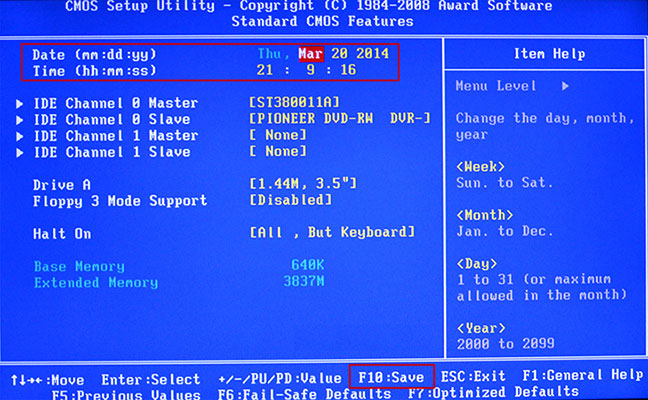
Nadat de computer opnieuw is opgestart, moet deze verschijnen, maar als deze nog steeds niet zichtbaar is, gaat u verder met de volgende methode.
Fout bij laden
Ook het probleem kan zijn de gevestigde orde opstartapparaten . Misschien is op de eerste rij van de lijst een niet-bestaande floppy disk of flash drive, van waaruit de pc probeert op te starten. En in geval van een fout treedt er een fout op " Schijf opstarten failure "of soortgelijke fouten gerelateerd aan" Hard drive "," Harde schijf "Of" Opstarten ".
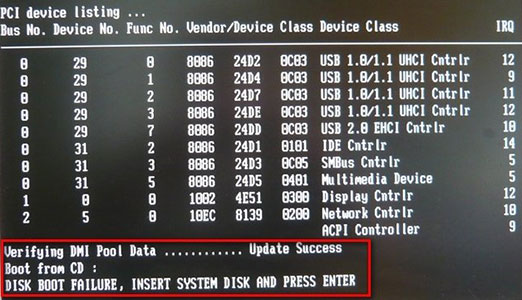
Hoe het te repareren:
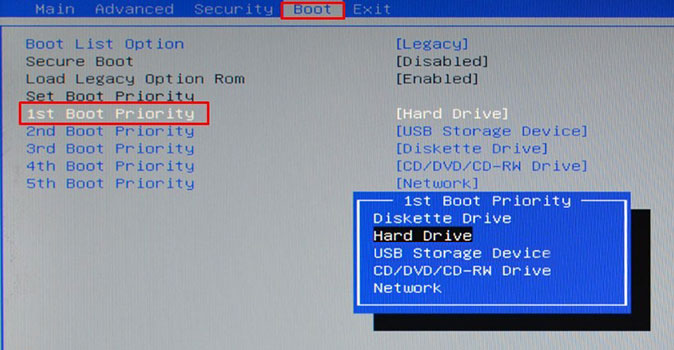
Afhankelijk van de versie van de BIOS kan het uiterlijk van de interface verschillen. In dit geval moet u naar vergelijkbare opties zoeken met de naam "Boot Device", "Boot Option".
Gebrek aan kracht
Als uw harde schijf nog steeds wordt bepaald, maar periodiek verdwijnt en wordt weergegeven, moet u letten op de geluiden die ze maken. de geluiden van een verandering in werkcycli spreken van ondervoeding . Dat wil zeggen, harde schijf niet genoeg elektriciteit om het werk te voltooien.
Er zijn drie manieren om uit de situatie te komen:

Vanwege het feit dat voor het normale functioneren van de computer alle apparaten en componenten zouden moeten werken, is het het beste om deze aan te schaffen nieuwe eenheid voeding.
Apparaatconflict
De volgende reden dat een laptop of pc de harde schijf niet ziet, is het conflict tussen de verbonden apparaten. Zoals bekend zijn twee winchesters, zowel een als verschillende merken kan problemen en conflicten in het systeem veroorzaken.

Om dit probleem op te lossen, moet u elk afzonderlijk verbinden en configureren. Ze zullen dus niet conflicteren en tegelijkertijd kunnen werken.
Doel van de brief
Stel dat een harde schijf draait, zichtbaar in het BIOS, maar niet wordt gedetecteerd besturingssysteem . Dat wil zeggen, het OS kan er niet mee werken. In dit geval moet u wachten handmatig afstemmen beschikbaar in Windows-hulpprogramma's.
Om dit te doen:
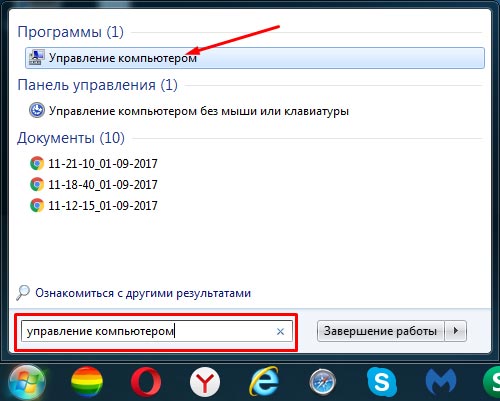
De methode is geparseerd Windows voorbeeld 7 en is geschikt voor computers en laptops van elk bedrijf, inclusief hp, samsung, Packard Bell , acer en asus. Alleen het besturingssysteem dat u hebt geïnstalleerd, kan kleine verschillen hebben.
Ongeldige bestandssysteemindeling
Als de laptop of computer de harde schijf niet meer ziet en geen van de bovengenoemde methoden het probleem heeft opgelost, is dit mogelijk gerelateerd aan het verkeerde bestandssysteem. Het gevolg is dat het besturingssysteem en de schijf "spreken" verschillende talen . Vooral gebeurt dit wanneer de pc van Windows XP naar Windows 7 of 8 gaat.
Om de situatie op de volgende manieren te corrigeren.
opmaak
Het is noodzakelijk om de HDD te formatteren in NTFS. Maar dit moet alleen worden gedaan als de gegevens die op de schijf zijn opgeslagen niet belangrijk voor u zijn, omdat deze worden verwijderd. Nieuwe versie Windows wordt in dit geval geïnstalleerd gewenste parameters HDD.
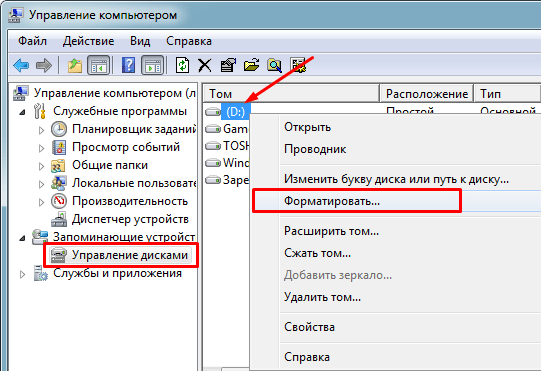
Nadat het proces is voltooid, moet de schijf worden weergegeven.
Programma's van derden
De tweede optie is wat te doen als de computer de harde schijf niet vindt - het bestandssysteem wijzigt met speciale programma's . Onder het enorme aantal van hen kunnen worden onderscheiden hulpprogramma's Partition Manager en Acronis. Ze zijn het handigst om te gebruiken en u kunt ze gratis vanuit kantoor downloaden. sites.

Ze worden aanbevolen voor gebruik als de harde schijf van de netbook zich bevindt belangrijke bestanden of documenten, en u wilt ze niet kwijtraken. Verschillende manieren om partities te herstellen met met behulp van Acronis , we hebben al een soortgelijk probleem opgelost
Hallo allemaal! Vandaag zullen we samen met u bekijken welke acties moeten worden ondernomen als een externe harde schijf niet wordt gedetecteerd. Vergelijkbare situatie vrij gebruikelijk en gemanifesteerd in de thema's die in het netwerk zijn gemaakt. Dus besloot ik de leiding te nemen en te schrijven deze beoordeling . Iemand kan zeggen dat er problemen waren met de komst van hdd. Zoals elk apparaat, deze soort schijven kunnen falen. Er zijn situaties waarin de computer de bijgevoegde informatiegever niet identificeert.
In een situatie waarin de externe harde schijf niet is bepaald, moet de oorzaak worden vastgesteld. Het is mogelijk dat:
- Schijf is mislukt
- Computerproblemen
Persoonlijke diagnostiek kan worden gestart door uw pc-poorten te controleren. Probeer het apparaat op een andere computer aan te sluiten of gebruik dit. extra poort . Als dat lukt, wordt de oorzaak van het probleem duidelijk. Welnu, als uw computer ook geen andere apparaten ziet, moet u USB-ondersteuning via het BIOS zien.
Niet ongebruikelijke oorzaken die tot een moeilijke definitie leiden externe media dat ligt in de chauffeurs. Om dit te verwijderen heb je nodig:
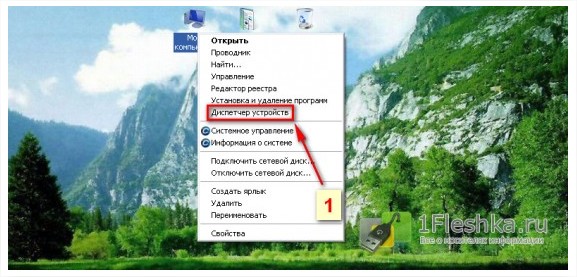
Als het proces tevergeefs is, verwijdering en reset computerprogramma.
Wijziging van de benaming
Het is mogelijk dat problemen met de definitie van een draagbaar opslagapparaat optreden wanneer het systeem er per ongeluk een stationsletter aan heeft toegewezen die is aangesloten. Om het probleem op te lossen, moet je door opstarten naar computerbeheer gaan en vervolgens:
Klik op "Schijfbeheer" en zoek uw hdd.
Selecteer een item met een wijziging in stationsletter.
Markeer het apparaat met een gratis brief. 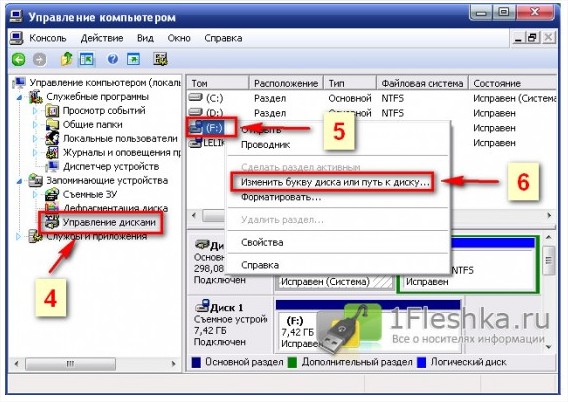
Aansluiten en problemen met deze harde schijf, vergelijkbaar met die welke optreden wanneer u een USB-flashstation aansluit. Als de schijf niet werkt, kunt u de methoden toepassen die worden gebruikt om het werk van een dergelijk apparaat vast te stellen.
ondervoeding
Als de poortcontrole geen problemen aan het licht bracht, dan is de kans waarschijnlijk dat de reden een gebrek aan kracht is. Wanneer u een verlengsnoer gebruikt dat een deel van de energie zelf opneemt, wordt dit mogelijk soortgelijke problemen . Om dit te voorkomen, moet u een verbinding maken met de computerkabel die in de set zit.
Vermogen
Als uw drive twee connectoren heeft die worden gebruikt bij het verbinden met twee poorten, moet u beide uiteraard verbinden. U moet ook de voeding gebruiken als dit gebruik impliceert. 
U moet problemen met de voeding zelf oplossen. De verouderde versie of een groot aantal aangesloten apparatuur kan dit veroorzaken verschillende problemen . Een redelijke oplossing zou zijn om een andere voeding met verhoogd vermogen te installeren.
Hdd schade
Harde schijf wordt niet gedetecteerd vanwege mogelijke schade . Dit kan worden gecontroleerd door de stroom in te schakelen. Als er geen goede reactie is, is het onwaarschijnlijk dat u de oplossing van het probleem oplost, omdat de oorzaak van het probleem ligt in de lagers, magnetische hoofden en ga zo maar door. Probeer het niet opnieuw aan te zetten, want het kan het eindelijk breken. Neem het apparaat beter mee naar servicecentrum . Specialisten die zich met reparaties bezighouden, zullen helpen bij het vaststellen van de exacte oorzaak van de fout en de kansen op eliminatie beoordelen.
conclusie:
Ik hoop dat je het probleem kunt oplossen als de externe harde schijf niet wordt gedetecteerd. Deel de resultaten in de reacties. Zet likes en druk op de knoppen sociale netwerken . Vrede en goed voor jullie allemaal!
Extern hard de schijf wordt niet gedetecteerd
Gerelateerde artikelen
